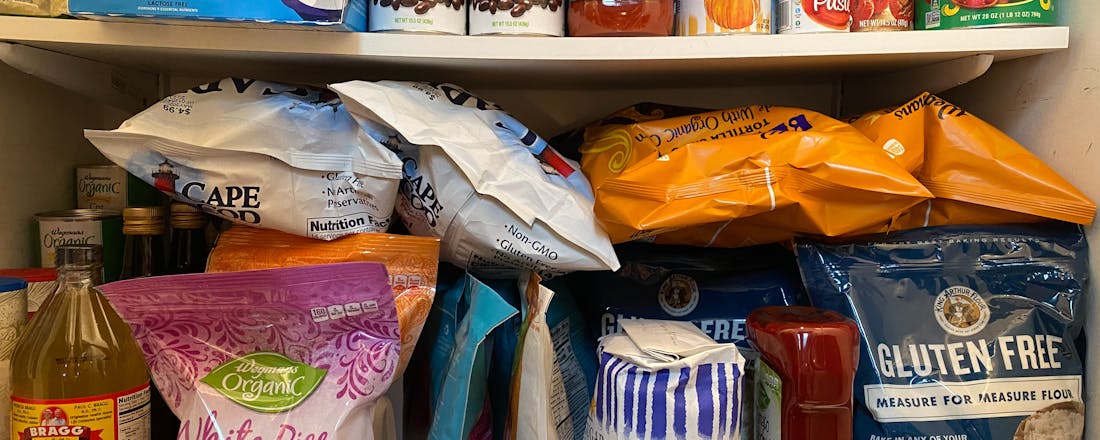Hamsteréééén! Met deze indeling benut je elke centimeter van de voorraadkast
Denk jij in de supermarkt ook altijd dat de rijst op is, om er thuis vervolgens achter te komen dat je nog drie ongeopende pakken hebt staan? Dan zit jouw voorraadkast waarschijnlijk tot de nok vol, zelfs als je een trapkast of kelder tot je beschikking hebt. Nog lang niet uitgehamsterd? Dan kun je er met een handige indeling nog veel meer in de voorraadkast kwijt.
Dit artikel in het kort: Zo organiseer je een voorraadkast | Aan de slag met vocht | Ongedierte in de trapkast of kelder bestrijden
Ook interessant voor jou: Met deze schoonmaakroutine ga je als een speer door het huis
Meten = weten
Alles uit de ruimte halen? Dan is het handig om alles ook echt letterlijk uit de ruimte te halen. Alle planken leeg, de vloer uitmesten en bij ieder hoekje en gaatje kunnen. Pas dan weet je hoeveel vierkante meter je tot je beschikking hebt en hoeveel plek er nog onder de laagste traptreden zit. Is de voorraadkast redelijk rechttoe-rechtaan, dan kun je met standaard stellingkasten meestal goed uit de voeten, maar zit je met schuine wanden? Dan is het slimmer om met een uitbreidbaar planken- of kastensysteem te werken. Kasten op maat zijn het meest ideaal, maar wel wat prijziger.
Wil je aan beide kanten van de kelder of trapkast planken hebben, pas dan wel op dan je er zelf ook nog bij kunt. Ideaal is een tussenruimte van 70 centimeter, zodat je kunt bukken zonder dat je klem komt te zitten.
Let bij de indeling van de stellingkasten op de ruimte tussen de planken, ze hoeven natuurlijk niet allemaal dezelfde hoogte te hebben. Door te variëren kun je er bijvoorbeeld ook een wijnrek of doos met kerstspullen kwijt.
©Indievive Weddings
Ruimtebesparend en goed georganiseerd: giet pasta en ander voedsel over in glazen potten. Zo zie je ook goed hoeveel je er nog van op voorraad hebt.
7 tips voor het organiseren van de voorraadkast
Deel de planken van de voorraadkast zó in dat de spullen die je vaak gebruikt, vooraan staan.
Haal ingrediënten zoveel mogelijk uit de verpakking, dit scheelt ook weer ruimte.
Maak gebruik van grote glazen voorraadpotten voor rijst, pasta en havermout en noteer met een uitwisbare stift de inhoud. Zo kun je er met gemak meerdere verpakkingen in kwijt en het staat ook nog leuk.
Krijgen knutselspullen, verjaardagsslingers en de kerstversiering ook een plekje in de kast? Stop deze dan in transparante opbergboxen zodat je meteen vindt wat je zoekt en de voorraadkast opgeruimd en overzichtelijk is ( en blijft!).
Komen de strijkplank en stofzuiger ook in de voorraadkast of kelder te staan, dan is het handig om hiervoor een plekje tegen de muur vrij te houden. Hang de strijkplank hoog op aan beugels op de muur of aan de binnenkant van de deur en kijk of de stofzuiger net onder die laatste trede van de trap past.
Aan de deur kun je ook je voorraad boodschappentassen kwijt of die paraplu waar je altijd naar misgrijpt.
Het scheiden van afval leidt in veel kelders en trapkasten tot een chaos. Reserveer daarom op de planken ruimte voor een krat of opbergbak voor plastic, papier en glas. Zo kun je eenvoudig sorteren en blijft het toch uit het zicht.
Vocht en geurtjes in de kast of kelder
In een voorraadkast of kelder zitten maar zelden ramen of ventilatieroosters, dus het gevaar van vocht en bijkomende geurtjes ligt wel op de loer. Bovendien zijn schimmels dol op donkere, vochtige ruimtes. Niet gezond en niet goed voor je boodschappenvoorraad en andere opgeslagen spullen.
Probeer daarom regelmatig de deur even open te zetten en plaats ventilatieroosters in de deur en eventueel in de muren naar buiten. Een kelderraam op een hogere plek in de muur is ook effectief. Naast deze natuurlijke ventilatie, is extra mechanische ventilatie ook slim. In een niet al te grote kelder is een mobiele ontvochtiger ideaal, omdat je deze kunt verplaatsen naar de meest vochtige plekken. Gaat het om een grotere kelder met veel vocht, dan is het slim om een specialist om advies te vragen.
©Shaiith - stock.adobe.com
Muizen zijn dol op voedselresten, let hier dus goed op.
Ongedierte in de voorraadkast
De combinatie van vocht en jouw lekkere eten maakt de voorraadkast dé place to be voor muizen en zelfs ratten. Ieeeuw! Zie je tussen de voorraadpotten en pakken pasta kleine, donkere uitwerpselen, dan weet je dat je strijd aan zult moeten gaan met het ongedierte. Bij voorkeur door zo lief mogelijk voor de dieren te blijven natuurlijk, maar wel met een permanent resultaat. Een aantal tips:
Muizen komen vooral af op eten. Sluit verpakkingen en voorraadpotten dus goed af. Ze zijn ook dol op dierenvoer zoals hondenbrokken en vogelvoer. Giet deze over in afsluitbare bewaardozen. En vergeet niet regelmatig de voorraadkast te stofzuigen.
Check de kelder of voorraadkast op kieren, spleten en gaten, hoe klein ook: muizen kunnen zich al door een gaatje van een halve centimeter wurmen.
Muizen zijn niet dol op katten, alleen al van de geur nemen ze het hazenpad. Geen kat in huis? Dan zou je er eentje kunnen laten logeren bij jou thuis, een maand is genoeg om de geur door het huis te verspreiden.
Er zijn speciale stekkers die een ultrasoon geluid of elektromagnetische golven verspreiden, maar deze werken alleen in een kleinere ruimte. Heb je alleen in de kelder of trapkast last, dan valt het zeker te proberen.
Een wat effectievere manier is het zetten van een muizenval; je kunt kiezen voor een dodelijke en niet-dodelijke variant. Gebruik bij de eerste variant alleen een val die meteen dodelijk is en gebruik geen lijmplankjes. Leg iets lekkers voor de muis in de val (ze zijn gek op pindakaas, chocoladepasta en havermout)
Heb je te maken met een heuse muizenplaag of heb je het idee dat je met ratten te maken hebt? Dan is het zinvol om ongediertebestrijding in te schakelen.